알아야 할 사항
- 취소선을 그을 텍스트를 선택합니다. 선택하다 체재 > 텍스트 > 취소선 .
- Windows용 키보드 단축키 대안: 누르기 모든 것 + 옮기다 + 5 .
- Mac용 키보드 단축키 대안: 명령 + 옮기다 + 엑스 .
이 도움말에서는 Google Docs의 텍스트에 취소선을 적용하는 방법을 설명합니다. 또한 취소선 서식을 사용하는 이유와 마음이 바뀔 경우 이를 제거하는 방법에 대한 정보도 포함되어 있습니다.
Google Docs에서 취소선을 수행하는 방법
블로그 게시물이나 기타 온라인 콘텐츠에서 취소선이 그어진 텍스트(가로에 줄이 그어진 텍스트)를 본 적이 있을 것입니다. Google Docs 사용자는 Google Docs에서 취소선을 사용하는 몇 가지 방법이 있습니다.
열려 있는 문서에서 사용할 수 있는 툴바를 보면 Google Docs에서 텍스트에 줄을 그어 지우는 방법이 즉시 명확해지지 않습니다. 이를 수행하는 방법에는 두 가지가 있기 때문입니다.
- 중첩된 메뉴에서 찾을 수 있는 기능을 사용하세요.
- Google Docs 키보드 단축키 사용
-
열려 있는 Google Docs 문서에서 시작하여 취소선을 그을 텍스트를 선택하세요. 취소선을 그으려는 부분의 시작 부분부터 선택 부분의 끝까지 클릭하고 드래그하여 이 작업을 수행할 수 있습니다.

-
텍스트를 선택한 상태에서 체재 페이지 상단의 메뉴.
휴대 전화가 잠금 해제되었는지 어떻게 알 수 있나요?

-
표시되는 메뉴에서 해당 항목 위로 마우스를 가져가거나 선택합니다. 텍스트 옵션을 선택한 다음 선택하세요. 취소선 .

-
또는 텍스트를 강조 표시한 후 키보드 단축키를 사용하여 선택한 텍스트를 삭제하지 않고 선을 배치할 수 있습니다. 키보드 단축키는 다음과 같습니다:
윈도우 : Alt + Shift + 5맥 : 커맨드 + 쉬프트 + XGoogle Docs에서 취소선을 사용하는 이유
Google Docs에서 텍스트에 줄을 그어 지우는 방법을 알아보기 전에 텍스트에 취소선을 그어야 하는 이유를 아는 것이 도움이 될 수 있습니다. 몇 가지 이유가 있습니다:
목록 항목 지우기 : 당신이 목록 작성자라면 목록에서 항목을 지우는 것보다 더 성취감을 주는 일이 없다는 것을 알고 있을 것입니다. 취소선을 사용하면 전자적으로 작업을 수행할 수 있으므로 Google 문서 도구 할 일 목록에서 얼마나 많은 작업을 수행했는지 시각적으로 확인할 수 있습니다.손실 없이 눈에 띄는 텍스트 : 글을 쓰다 보면 마음에 들지 않는 단어를 삭제하기 위해 마음을 바꾸고 백스페이스를 하는 경우가 많습니다. 그러나 무언가에 대해 고민 중이고 그것을 삭제하고 싶은지 확실하지 않은 경우 취소선은 텍스트를 유지하지만 우유부단함을 나타냅니다. 그런 다음 나중에 다시 방문하여 보관해야 할지 여부를 최종 결정을 내릴 수 있습니다.생각의 변화를 나타냄 : 블로거는 종종 취소선 텍스트를 사용하여 자신이 어떤 것에 대해 생각하는 방식이 변경되었음을 나타냅니다. 때로는 이것이 블로그 게시물에 비웃음이나 유머를 추가하는 미묘한 방법이기도 합니다. 취소선은 마치 작가가 무언가를 말하기 시작했다가 더 적절하거나 받아들일 수 있는 방식으로 말하기 위해 마음을 바꾼 것처럼 사용됩니다.텍스트에서 취소선을 제거하는 방법
나중에 문서로 돌아와 텍스트에 배치한 취소선을 제거하려면 몇 가지 방법이 있습니다.
가장 쉬운 방법은 텍스트를 강조 표시하고 텍스트 위에 취소선을 배치하는 데 사용된 것과 동일한 키보드 단축키를 사용하는 것입니다. Alt + Shift + 5 (Windows의 경우) 또는 명령 + Shift +X (맥에서).
Steam 구매 내역을 찾는 방법
키보드 단축키를 사용하여 서식을 지울 수도 있습니다. 그렇게 하려면 텍스트를 강조 표시하고 다음 키 조합을 사용하십시오.
윈도우 : Ctrl +맥 : 명령 +당신이 사용하는 경우 서식 지우기 옵션을 선택하면 취소선이 제거될 뿐만 아니라 추가 서식(예: 굵게, 기울임꼴, 위 첨자, 아래 첨자)도 제거된다는 점에 유의하세요.
마지막으로, 중첩된 메뉴 기능을 사용하려면 텍스트를 강조 표시한 다음 체재 > 텍스트 > 취소선 , 취소선이 제거되거나 체재 > 서식 지우기 취소선과 텍스트를 처리하는 데 사용한 기타 서식이 제거됩니다.
Google Docs에서 Word 문서를 편집하는 방법재미있는 기사
에디터의 선택

Winaero Giveaway : 독자를위한 무료 PDF Converter Elite 3 라이선스!
품질이 좋은 상용 앱에 대한 라이선스를 획득 할 수있는 Winaero의 경품 행사 중 하나를 다시받을 때입니다. 최근 Winaero에서 검토 한 멋진 소프트웨어 인 PDF Converter Elite 3의 개발자가 독자에게 5 개의 무료 라이선스를 제공하겠다고 제안했음을 발표하게되어 기쁩니다. 이 게시물의 나머지 부분을 읽고
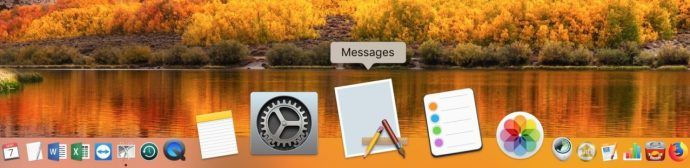
Mac에서 Dock 아이콘 누락 문제 해결
Mac의 오랜 문제는 Dock의 아이콘이 이상한 기본 아이콘으로 대체되어 원하는 것을보기 어렵게 만드는 문제입니다. 오늘 기사에서는이 이상하고 실망스러운 문제를 해결하는 방법에 대한 몇 가지 제안 사항을 제공합니다!

iPhone에서 자녀 보호 기능을 끄는 방법
자녀가 마침내 iPhone 활동을 스스로 관리할 수 있을 만큼 성장했다면 iPhone에서 자녀 보호 기능을 끄는 방법(또는 수정하는 방법)을 알아야 할 수도 있습니다. 방법은 다음과 같습니다.

Windows 10에서 시작 메뉴 다시 시작
Windows 10 버전 1903부터 시작 메뉴 또는 고정 된 타일에 문제가있는 경우 셸을 다시 시작하지 않고 시작 메뉴를 다시 시작할 수 있습니다.

Kindle Fire 글꼴을 더 크게 만드는 방법
Kindle Fire HD 태블릿은 간단하면서도 효과적인 Amazon의 Kindle 리더를 업그레이드 한 것입니다. 오래된 Fire OS를 실행하기 때문에 스마트 기기와 편리한 전자 책 리더로 모두 사용할 수 있습니다. 하나,

Skyrim VR 및 Doom VFR 검토 : Bethesda의 가상 현실로의 도약을 직접 체험
Bethesda가 2016 년에 개편 한 Doom은 눈부시게 진행되는 슈팅 게임이었습니다. 엇갈린 적을 걷는 체력 팩으로 바꾸 겠다는 현명한 결정으로 플레이어를 끊임없이 앞으로 나아갑니다. 그리고 스튜디오의 2011 년 타이틀 The Elder Scrolls V : Skyrim은

Windows 10의 탐색 창에서 이동식 드라이브 숨기기
Windows 10에서 Microsoft는 파일 탐색기의 왼쪽 창에 USB 드라이브를 직접 추가했습니다. 탐색 창에서 이동식 드라이브를 숨기거나 숨기는 방법은 다음과 같습니다.





